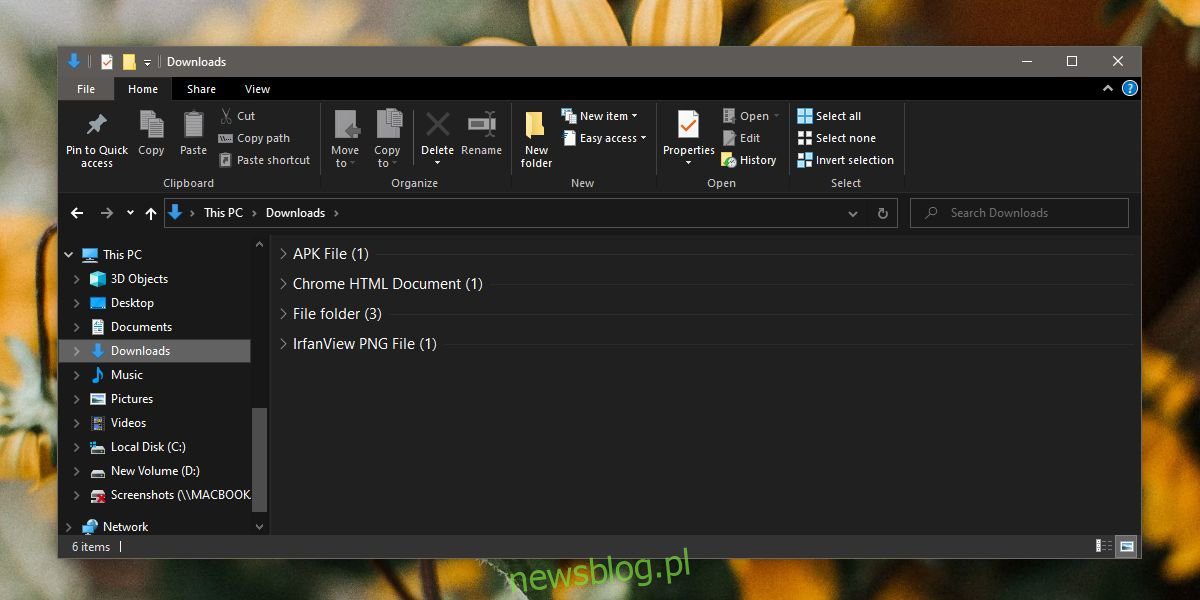
Các trình duyệt cho phép bạn chọn nơi bạn muốn lưu tệp trước khi bắt đầu tải xuống. Nhiều trình duyệt có vị trí mặc định nơi chúng lưu tệp, trong trường hợp đó, bạn có thể không có tùy chọn để chọn vị trí tải xuống. Trong trường hợp này, bạn có thể không định vị được tệp đã tải xuống. Đây là cách tìm tệp được tải xuống gần đây trên hệ thống của bạn Windows 10.
Tệp được tải xuống lần cuối
Tệp được tải xuống gần đây là tệp đã được tải xuống và không bị di chuyển khỏi vị trí ban đầu. Nếu bạn truy cập vào một lúc nào đó cũng không sao, nhưng điều quan trọng là bạn chưa di chuyển nó.
Tìm tệp đã tải xuống cuối cùng
Nơi đầu tiên bạn nên kiểm tra là thư mục Tải xuống. Tất cả người dùng hệ thống Windows 10 có thư mục tải xuống riêng. Nó là một thư viện và sẽ xuất hiện trong thanh điều hướng bên trái trong tất cả các cửa sổ File Explorer. Nếu bạn không thể tìm thấy nó, hãy chuyển đến vị trí sau trong File Explorer. Chọn một người dùng và điều hướng đến thư mục Tải xuống bên dưới nó.
C:Users
trình duyệt
Giả sử thư mục Tải xuống không chứa tệp đã tải xuống, điều đó có nghĩa là bạn đã đặt tệp tải xuống ở một vị trí khác và quên mất tệp đó là gì.
Mở trình duyệt của bạn và truy cập trang Tải xuống. Trên các trình duyệt Chrome, Firefox, Chromium Edge và Opera, bạn có thể mở nó bằng phím tắt Ctrl + J.
Trang/cửa sổ/thư viện Tải xuống liệt kê tất cả các tệp đã tải xuống gần đây. Câu chuyện bắt đầu từ vài tháng trước. Bên cạnh tệp, bạn sẽ tìm thấy biểu tượng thư mục hoặc tùy chọn để mở có chứa thư mục. Nhấp vào nó. Thao tác này sẽ mở thư mục chứa tệp được tải xuống và lưu.
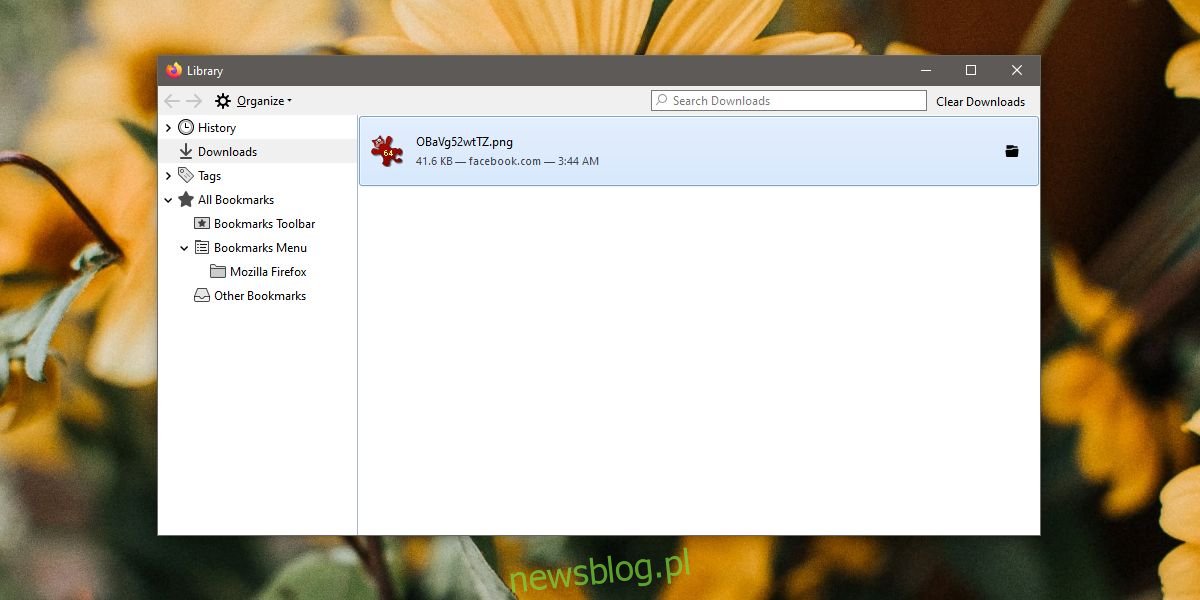
Trình quản lý tải xuống
Trình quản lý tải xuống có chức năng tương tự như trình duyệt. Nếu bạn không thể tìm thấy tệp đã tải xuống, trước tiên hãy kiểm tra giao diện người dùng của ứng dụng nơi nó liệt kê các tệp đã tải xuống và có thể có một tùy chọn để mở vị trí nơi tệp được tải xuống. Nếu không, hãy kiểm tra cài đặt ứng dụng. Thông thường trong phần cài đặt, bạn có thể đặt thư mục chứa tất cả các tệp sẽ được tải xuống.
khách hàng torrent
Nhấp chuột phải vào tệp đã tải xuống hoặc quá trình tải xuống đang diễn ra trong ứng dụng khách torrent. Menu ngữ cảnh sẽ có một tùy chọn gọi là mở thư mục chứa hoặc một cái gì đó tương tự. Nhấp vào nó sẽ mở thư mục chứa tệp đã tải xuống.
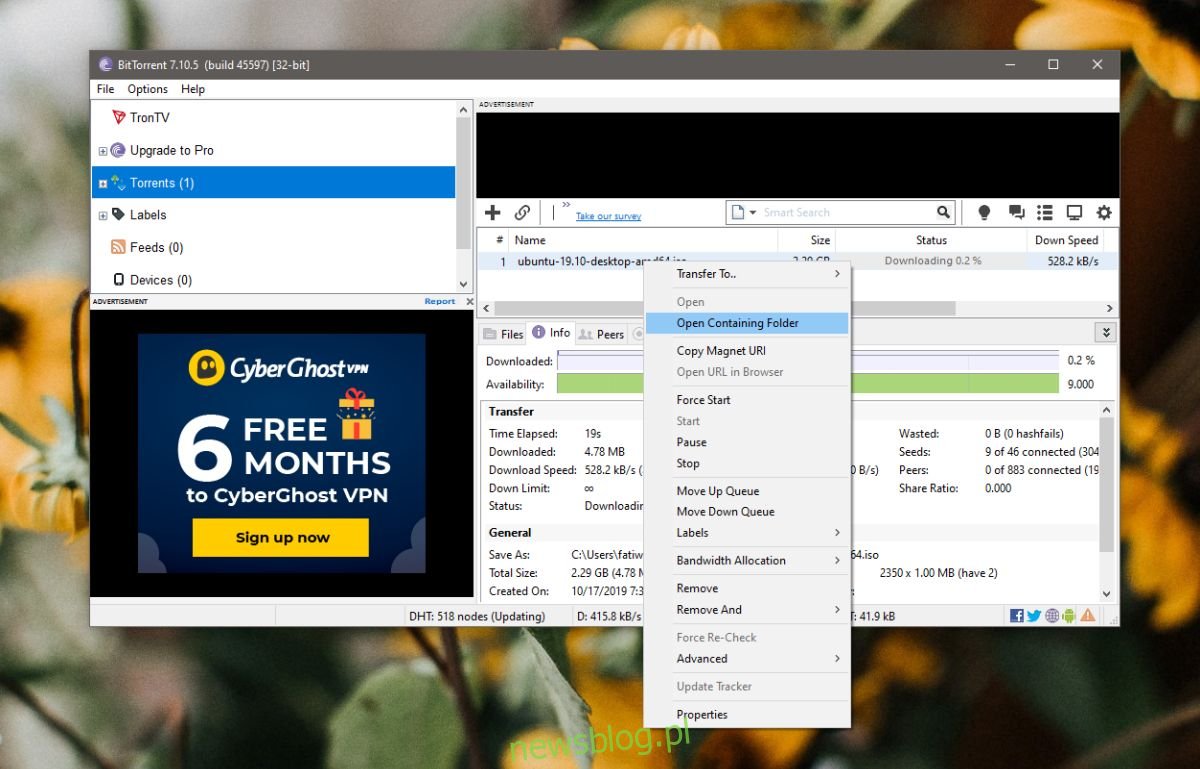
Nếu không có cách nào ở trên hoạt động, bạn sẽ phải thử một cái gì đó quyết liệt; tìm kiếm toàn bộ thư mục người dùng và sắp xếp kết quả theo ngày tạo hoặc tìm kiếm toàn bộ đĩa và sắp xếp theo ngày. Thao tác này sẽ di chuyển các tệp đã tìm thấy được tạo gần đây lên đầu kết quả. Ngoài ra, bạn có thể thử giới hạn ngày của các tệp được bao gồm trong tìm kiếm, nhưng điều này chỉ hoạt động nếu bạn biết rõ cách tải tệp xuống.
